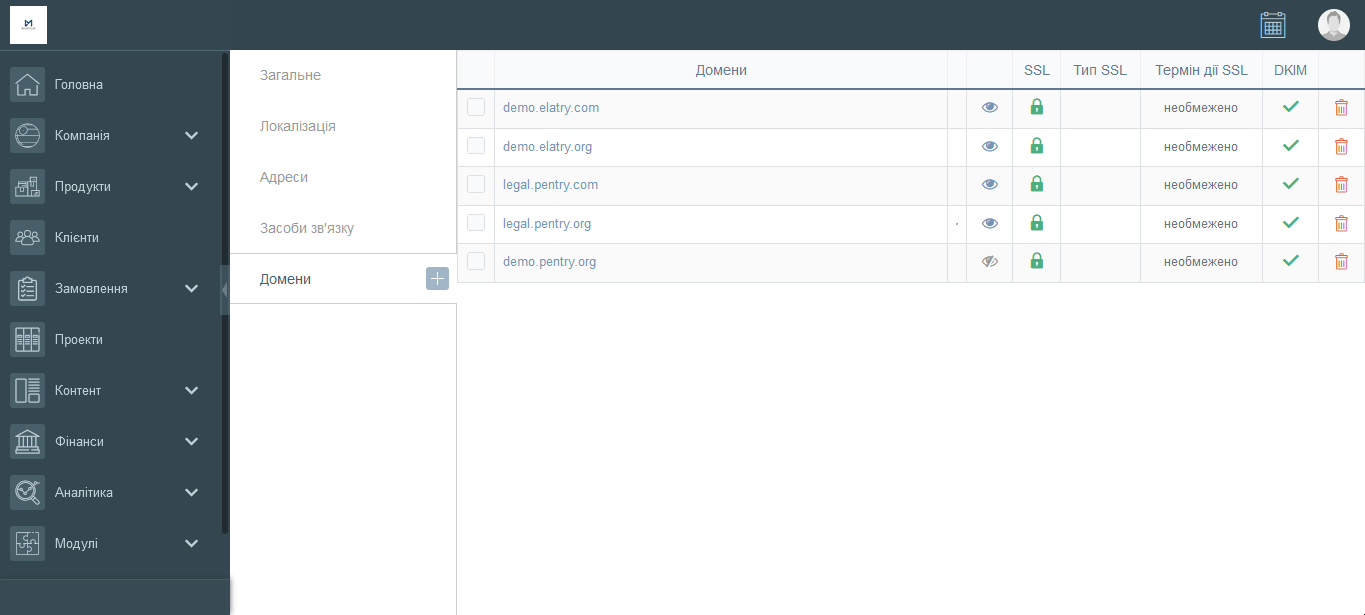Перед додаванням домену бажано провести певні попередні налаштування на сайті реєстратора, який обслуговує ваш домен. Для цього необхідно виконати Крок 1 (рекомендований варіант) або Крок 2 (альтернативний варіант).
Це дозволить уникнути затримки при автоматичному генеруванні SSL сертифікатів для вашого сайту і ваш сайт буде відразу доступним користувачам.
Крок 1. Створіть новий запис CNAME у налаштуваннях облікового запису реєстратора домену (рекомендовано)
- Увійдіть на сайт вашого реєстратора домену.
- Перейдіть в розділ "Налаштування DNS" вашого домену (може мати назву "DNS", "Manage DNS" або іншу в залежності від вашого реєстратора).
- Створіть новий запис CNAME вказавши наступні дані:
- поле Name - @
- поле IFQDN - pentry.org
- Натисніть кнопку, яка відповідає за додавання нового запису.
- Видаліть інші записи CNAME або A на інші домени чи IP адреси.
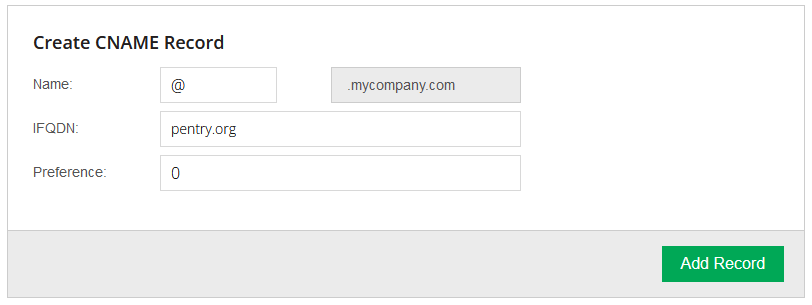
Вказаний метод зручний, оскільки при зміні IP адреси нашого сервера вам не потрібно буде здійснювати переналаштування DNS.
Крок 2. Створіть новий запис A у налаштуваннях облікового запису реєстратора домену (альтернативний)
Замість додавання запису CNAME можна додати також запис типу A та спрямувати користувачів безпосередньо на IP адресу серверів Pentry.
Хоча вказаний метод дозволяє трохи скоротити час переходу на ваш сайт, він вимагає від адміністратора повторного налаштування DNS запису у випадку зміни IP адреси наших серверів.
- Увійдіть на сайт вашого реєстратора домену.
- Перейдіть в розділ "Налаштування DNS" вашого домену (може мати назву "DNS", "Manage DNS" або іншу в залежності від вашого реєстратора).
- Створіть запис типу A на IP адресу нашого серверу вказавши наступні дані:
- поле Name - @
- IPv4 Address - 157.90.1.75
- Натисніть кнопку, яка відповідає за додавання нового запису.
- Видаліть інші записи CNAME або A на інші домени чи IP адреси.
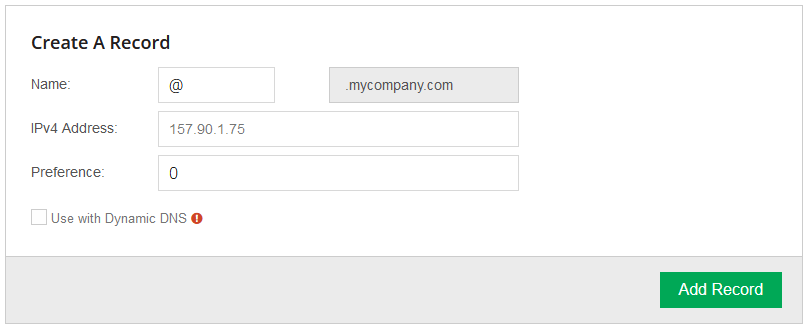
Крок 2. Створіть новий домен в системі Pentry
- Перейдіть до Компанія > Налаштування > Домени та натисніть на кнопку

- Введіть бажану назву домену без зазначення протоколу (http чи https) та www.
- Поставте галочку навпроти використовувати домен з www, якщо ви бажаєте, щоб відвідувачі сайту мали змогу заходити на сайт ввівши домен з приставкою www.
- Поставте галочку навпроти активувати, якщо ви хочете, щоб домен відразу був активний.
- Натисніть на кнопку Зберегти.